¿No sabes qué versión de MailerLite estás usando? ¡Haz clic aquí para averiguarlo!
Este artículo está dirigido a aquellos que ya han registrado con éxito un dominio con Cloudflare.
Cómo autenticar tu dominio
Dirígete a la página de Configuración de la cuenta
Selecciona la pestaña Dominios.
Haz clic en Añadir dominio.
Ingresa la dirección de correo electrónico que deseas usar para enviar correos electrónicos y haz clic en Guardar.

5. Haz clic en Autenticar.
Cómo utilizar la configuración automática de autenticación de dominio de Cloudflare
Sigue los pasos anteriores.
En la pestaña Automático, inicia sesión en tu cuenta de Cloudflare. Sigue las instrucciones para conectarte a tu cuenta.
A continuación, verás los registros DNS que MailerLite configurará para ti. Haz clic en Autorizar para continuar.
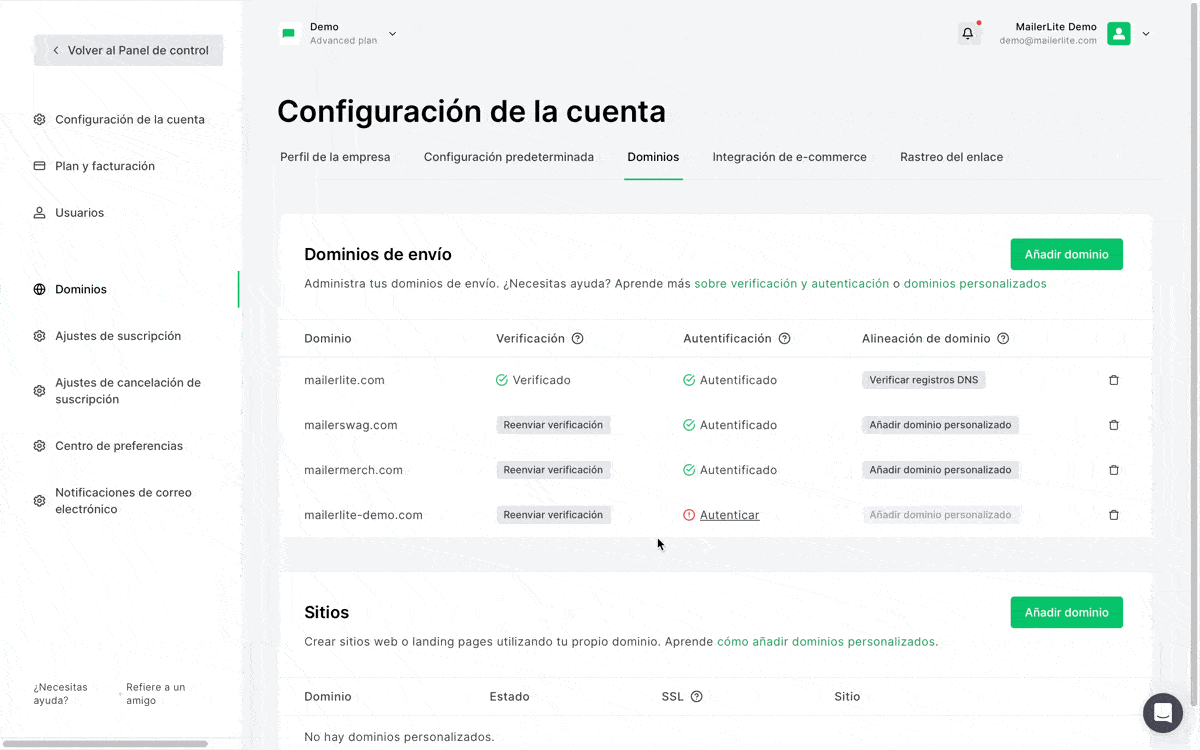
4. MailerLite intentará verificar la correcta configuración de tus registros DNS. Puedes comprobar el estado haciendo clic en el botón Pendiente debajo de Autenticación y luego haciendo clic en Verificar dominio. También puedes actualizar la página.
5. Una vez que la configuración DNS se haya realizado correctamente, el botón mostrará Autenticado. Ten en cuenta que este proceso puede llevar algún tiempo.
Autenticación manual
Si deseas acceder a los registros DNS y autenticarte en Cloudflare manualmente, cambia a la pestaña Manual. A continuación:
Inicia sesión en el panel de Cloudflare y selecciona una cuenta y un dominio.
Ve a la pestaña DNS.
Haz clic en + Agregar registro.
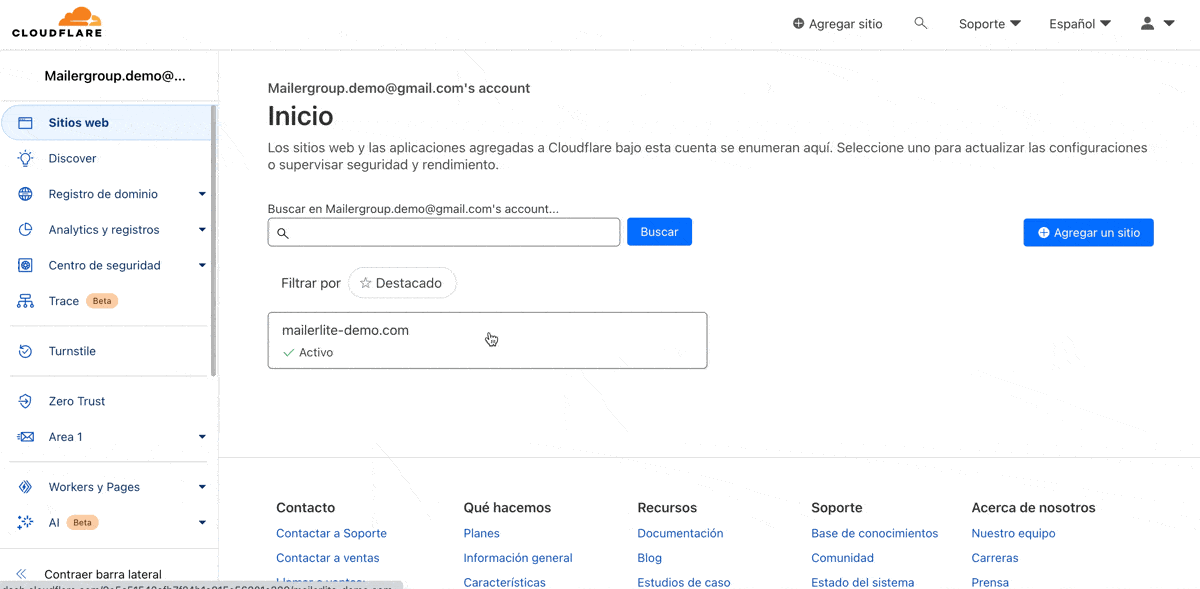
Agregar el registro DKIM
1. Selecciona el tipo como CNAME. Verás el tipo de registro indicado en tu cuenta.
2. En el campo Nombre, añade litesrv._domainkey (omitiendo tu dominio).
3. En el cuadro Contenido, pega el texto Valor que se te da en tu cuenta MailerLite.
4. Haz clic en Guardar.
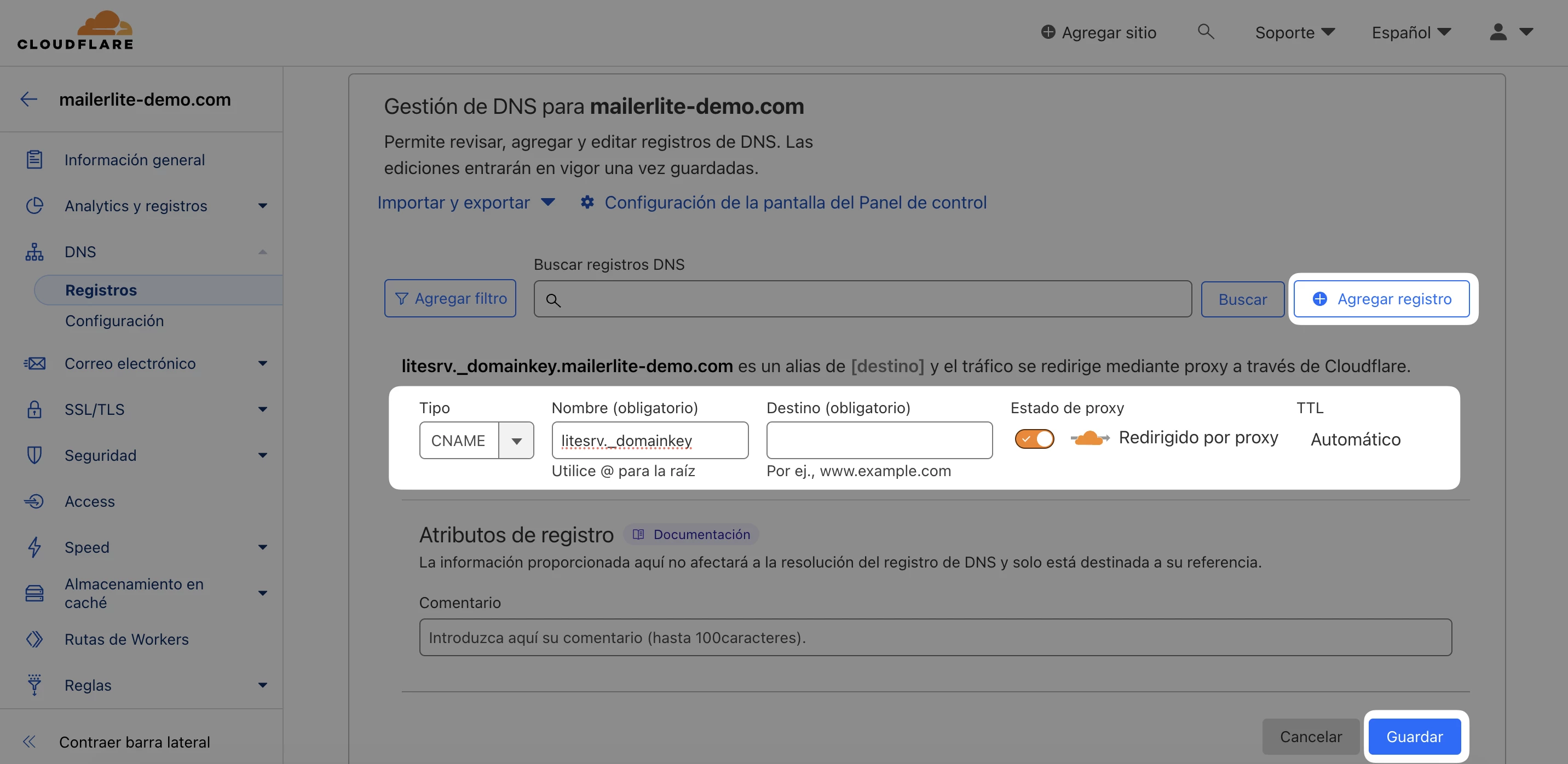
Estado del proxy: asegúrate de que los registros de MailerLite están configurados como "sólo DNS" y NO como "proxied", ya que sólo serán aceptados por MailerLite si están configurados como sólo DNS.
Agregar el registro SPF
1. Dentro de la misma página DNS, vuelve a hacer clic en + Agregar registro.
2. Elige el tipo de registro. Para el registro SPF, asegúrate de utilizar el tipo "TXT".
3. En el campo Nombre, introduce @ y pega el valor del registro SPF (que se encuentra en tu cuenta de MailerLite) en el cuadro Contenido.
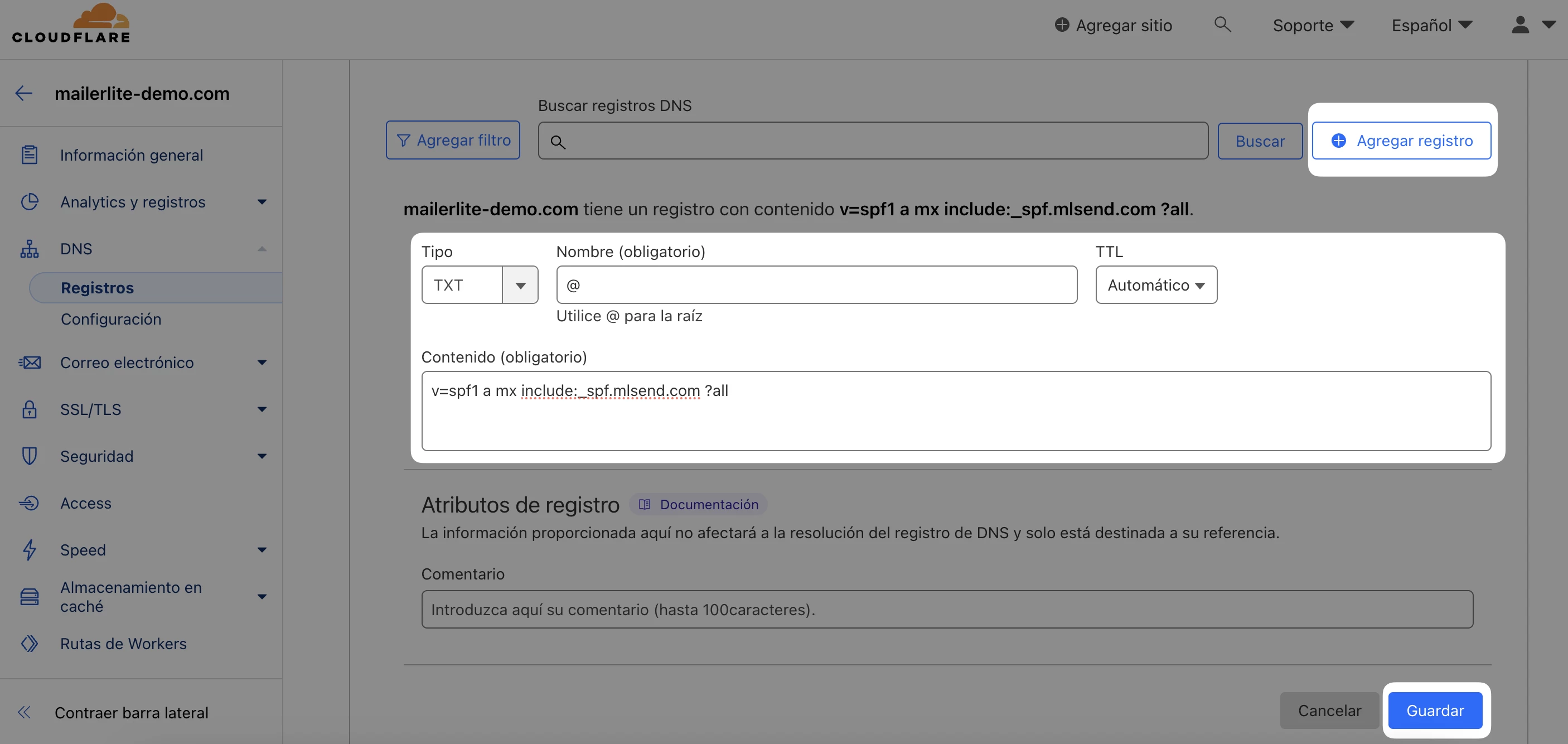
4. Haz clic en Guardar.
Vuelve a Dominios de MailerLite y haz clic en el botón verde Verificar registros DNS de la ventana de autenticación del dominio. Una vez aprobados ambos registros, tu nuevo dominio aparecerá como Autenticado ✅.
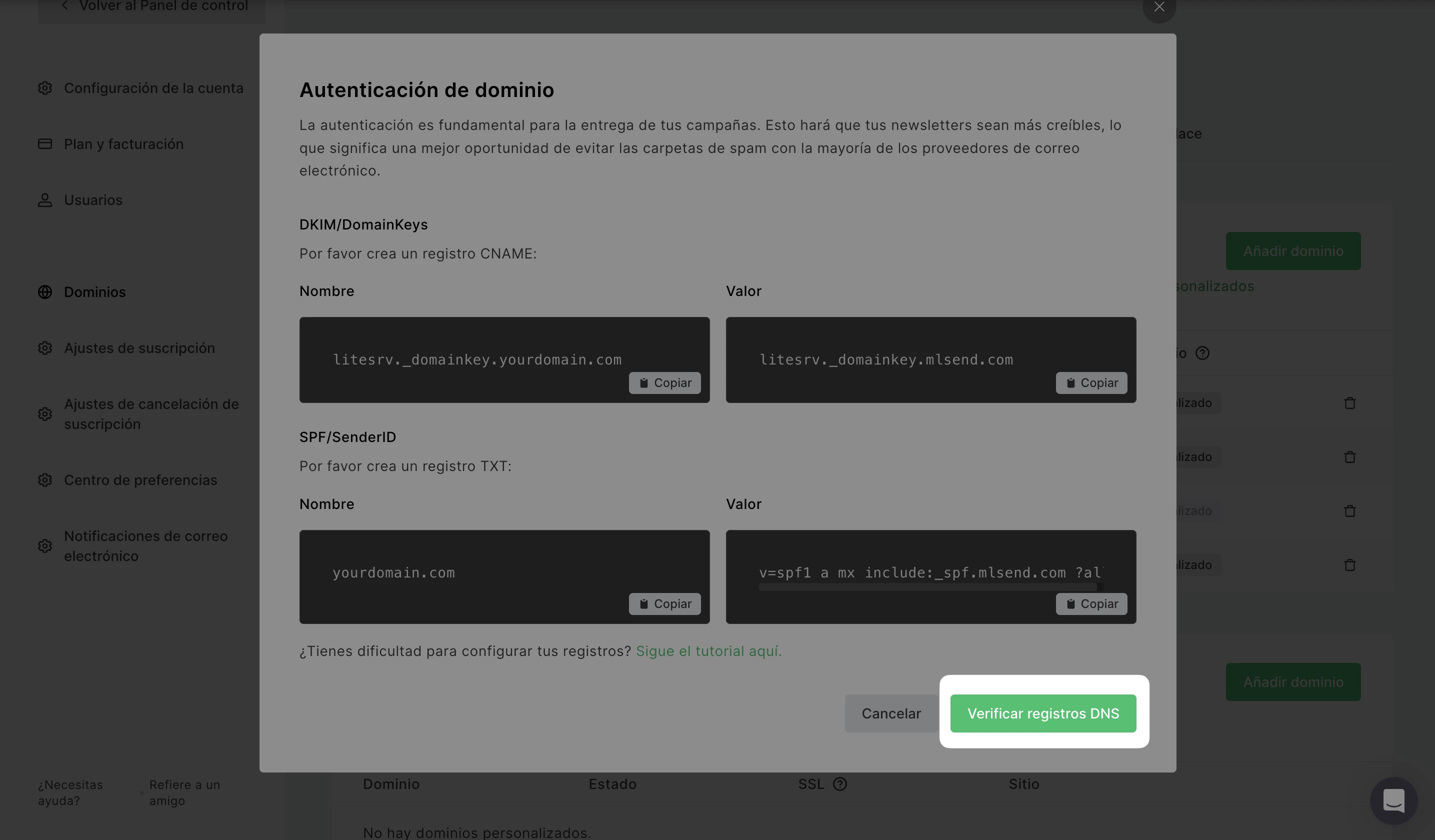
Importante
Los servidores pueden tardar hasta 24 horas en actualizar completamente esta información, y es habitual que aparezcan errores antes de que se acepten los registros. La mayoría de las veces, sin embargo, el registro DKIM se aprueba y actualiza en cuestión de minutos.
Solución de errores de autenticación
Para obtener más información sobre la solución de problemas, consulta nuestra guía sobre cómo verificar, autenticar y alinear tu dominio.
Si tienes alguna pregunta ponte en contacto con nuestro equipo de asistencia y estaremos encantados de ayudarte.
Si tienes alguna pregunta, contacta a nuestro amigable equipo de soporte y con gusto te asistiremos.
Por favor, ten en cuenta: Si bien estamos encantados de ayudar con cualquier problema que ocurra en nuestro lado, nuestra experiencia puede ser limitada cuando se trata de aplicaciones de terceros, ya que no podemos acceder a tus cuentas con esas herramientas, incluso si están conectadas a tu cuenta de MailerLite. Esto limita el soporte que podemos ofrecer, por lo que te animamos a que contactes directamente al equipo de soporte de esas herramientas de terceros para obtener una mejor asistencia.
En este caso, la página de soporte de Cloudflare se puede encontrar aquí.